Встреча — это функция Outlook, с помощью которой вы можете отправить один или несколько запросов нескольким людям; у него есть время начала и время окончания, которые могут установить пользователи. Вы можете дать совещанию название и добавить адреса электронной почты участников. Лица, которых вы хотите пригласить на собрание. Когда люди создают собрание, они могут добавлять вложения и указывать место; вы также можете обновить собрание, если решите внести изменения. В этом уроке мы объясним, как отменить встречу в Outlook и как восстановить отмененную встречу в Outlook.
Как отменить собрание в Outlook
Чтобы отменить собрание в Outlook, выполните следующие действия:
windows 10 развернуть все окна
- Запустите Outlook.
- Откройте Календарь и дважды щелкните собрание в календаре.
- Введите сообщение в заголовке, чтобы другие приглашенные знали, что собрание отменено.
- Затем нажмите кнопку «Отправить отмену».
- Встреча удалена.

Запуск Перспектива , откройте Календарь и дважды щелкните собрание в календаре.

На ленте окна собрания щелкните значок Отменить встречу кнопка в Действия группа.
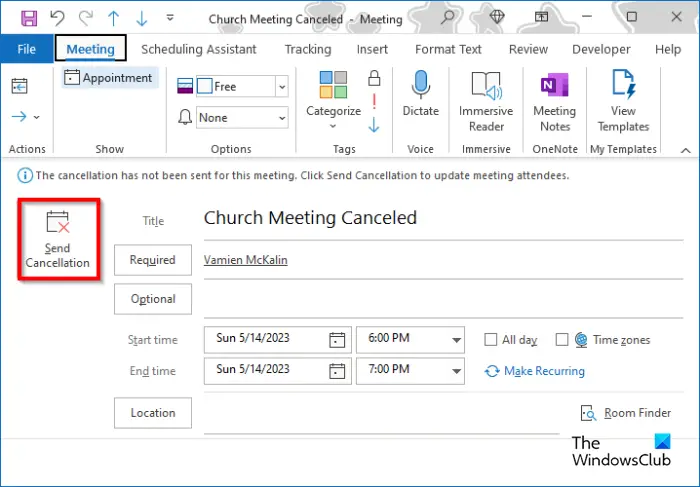
Окно собрания изменится на окно отмены собрания. Введите сообщение в заголовке, чтобы другие приглашенные знали, что собрание отменено.
пожалуйста подождите
Затем нажмите кнопку «Отправить отмену».
Собрание вместе со всеми вложениями, включенными в собрание, будет удалено.
Когда дело доходит до управления собраниями, только организатор, человек, который отправляет запрос на собрание, может отправить обновление собрания или отменить собрание.
Как восстановить отмененную встречу в Outlook
Чтобы восстановить отмененную встречу в Outlook, выполните следующие действия:
dxgkrnl.sys
- Запустить Outlook
- Затем щелкните папку «Удаленные» на панели слева.
- На вкладке Главная нажмите кнопку Восстановить удаленные элементы с сервера в группе Действия.
- Откроется диалоговое окно.
- Выберите нужное удаленное совещание и нажмите «ОК».
Вы также можете отменить собрание Outlook следующим образом:
- Щелкните папку «Удаленные» на панели слева.
- Щелкните правой кнопкой мыши удаленное совещание
- Наведите курсор на Переместить
- Выберите Календарь из меню.
- Встреча будет вставлена обратно в календарь.
Надеемся, вы понимаете, как отменить совещание в Outlook.
ЧИТАТЬ : Как изменить тему в Outlook и настроить исходящую электронную почту
Почему я не могу отменить собрание Outlook?
У вас могут быть проблемы с отменой и Outlook Meeting из-за ошибок Outlook; чтобы решить эту проблему, вы можете закрыть Outlook и попытаться перезапустить его снова, чтобы узнать, можно ли удалить собрание из календаря Outlook. Если у вас по-прежнему возникает проблема с отменой собрания Outlook, попробуйте перезагрузить компьютер.
ЧИТАТЬ : Как узнать, кто участвует в собрании в Outlook?



![Проблема с высоким пингом в FIFA 22 на ПК [Исправлено]](https://prankmike.com/img/games/0E/fifa-22-high-ping-issue-on-pc-fixed-1.png)

![Ошибка синхронизации почты 0x80072726 или 0x8007274c [исправлено]](https://prankmike.com/img/mail/09/mail-sync-error-0x80072726-or-0x8007274c-fixed-1.png)









